GPS Все что Вы хотели знать, но боялись спросить - Леонтьев Б. К (2006)
-
Год:2006
-
Название:GPS Все что Вы хотели знать, но боялись спросить
-
Автор:
-
Жанр:
-
Оригинал:Английский
-
Язык:Русский
-
Издательство:Бук Пресс
-
Страниц:144
-
Рейтинг:
-
Ваша оценка:
Шаг за шагом столь же привычным становится определение местоположения объекта или субъекта при помощи систем телематики на основе GPRS/GSM/GPS, когда на экранчике сотового телефона или мониторе компьютера есть возможность увидеть участок карты с пометкой, где сейчас находится автомобиль человека или сам человек.
«GPS» — это заглавные буквы английских слов «Global Positioning System» — глобальная система местоопределения. GPS состоит сети наземных станций слежения, которые наблюдают за 24 искуственными спутниками Земли, а также из неограниченного количества пользовательских приемников-вычислителей. «GPS» предзначена для определения действительных на данный момент координат пользователя в околоземном пространстве или на поверхности Земли.
По радиосигналам спутников GPS-приемники пользователей точно и устойчиво определют действительные на данный момент координаты местоположения. Погрешности минимальны и не превышают даже десятков метров. Этого вполне хватает для решения миссии НАВИГАЦИИ движущихся объектов (автомобили, космические аппараты, корабли, самолеты и т.д.).
GPS Все что Вы хотели знать, но боялись спросить - Леонтьев Б. К читать онлайн бесплатно полную версию книги
• 4 — Изменение масштаба. Программа позволяет запомнить два масштаба пользователя (на экране справа внизу цифры 1 или 2) и режим панорамы (на экране — символ лупы). В данный момент карта показывается во втором пользовательском масштабе. Если карта многослойная, рядом со значком масштаба появляется значок «стрелки вверх-вниз». Если выбрать режим «пользовательский масштаб» и с помощью этих стрелок установить нужный, то Atlas его запомнит. Таким же образом выбирается и второй пользовательский масштаб. Данная кнопка по кольцу переключает «Пользовательский 1»-«Пользовательский — 2»-«Панорама».
• 5 — Маркировка новой точки. Первое нажатие вызывает диалог маркировки, второе — собственно маркирует точку. Достаточно актуально в движении — настрелял точек, а потом, в спокойной обстановке разобрался с ними как следует.
Ну что ж… Похоже с Atlas-ом мы разобрались. Возьмемся за Tracker…
Поскольку подавляющее большинство функций у программ одинаково, разборки с Tracker-ом будут гораздо короче.
Относительно Atlas-а в данной программе появился еще один пункт меню — «Track».
Пробежим по пунктам сверху вниз наискосок.
• List — список маршрутов. Здесь же создается новый маршрут. Не знаю, чем руководствовались разработчики, но в меню можно либо выбрать существующий путь, либо создать новый, выбрав нужную категорию или создав свою. По умолчанию маршрут называется «Newtrack», и переименовать его невозможно. Вернее, возможно, но «через назад» — надо создать новый маршрут, нажав на кнопку «New», причем из меню вас автоматом выкинет. Затем нужно опять вернуться в менюшку, выбрать «Details», и вот там уже присвоить нужное имя. Зачем так сложно?
• Record/Stop — можно я не буду комментировать?
• Pause/Resume — Поставить на паузу/продолжить запись.
• Details — А вот и инструмент для смены названия маршрута. Здесь же отображается пройденный километраж с начала записи пути.
• Delete — Удалить маршрут.
Что-то мне подсказывает, что пункты «List», «Details» и «Delete» можно было сгрести в одну кучу без особого ущерба для окружающих…
Немного различается с Atlas-ом и меню «Map» — появилась опция «Best fit» («Наилучший вид»). Пытается уместить на экране весь пройденный маршрут. Остальные пункты изменений не претерпели. Немного переработан экранный интерфейс: в меню маркера добавился еще один пункт — «Set 'to'» — установить точку назначения.
В левом верхнем углу появилась дополнительная информация — курс на точку назначения, удаление от нее, примерное время прибытия на точку при данной моментальной скорости. Кликнув по стрелке, указывающей направление на точку назначения, мы увидим очередное меню:
• Details — информация о точке назначения.
• Replace — Поменять точку назначения.
• Show/Hide — Спрятать/показать указатель направления и остальную информацию. Спрятанный указатель легко извлечь на свет божий, щелкнув стилусом в том месте, где он должен быть — в левом верхнем углу.
Вот, пожалуй, и все отличия от Atlas-а. А вот результат моей поездки в лес со включенной записью маршрута.
Нда-с… Видно не очень хорошо. Если присмотреться, выше красной линии прочерчен мой путь. Видите, где путь обведен красным кружком, он пересекает озеро. Я озеро не переплывал. Это результат небрежной привязки карты. Для информации: карта — «километровка», каждый квадрат — 2 км. Позже я перекалибровал карту по той самой третей точке, которую ставил про запас на выходе из дома — я заменил ей точку «pere1».
И Tracker и Atlas — детища одной фирмы, поэтому не удивительно, что они пользуются одной базой данных. Это я клоню к тому, что карту привязывать лучше в Atlas-е. Процесс не в пример удобнее и быстрей. В Tracker-е привязка появится автоматически. Кроме того, у обеих программ общая база путевых точек, что представляет определенные удобства в работе.
Программы, не поддерживающие отображение карт

 Наглядный самоучитель работы на нетбуке
Наглядный самоучитель работы на нетбуке  C++
C++ 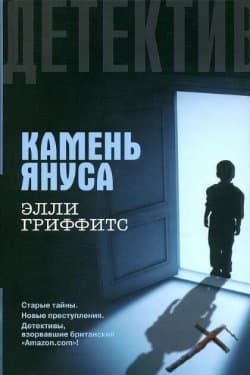 Камень Януса
Камень Януса  Звёздное небо Книга 1
Звёздное небо Книга 1  Пир теней
Пир теней  Князь во все времена
Князь во все времена  Когда порвется нить
Когда порвется нить  Пока я здесь
Пока я здесь 



